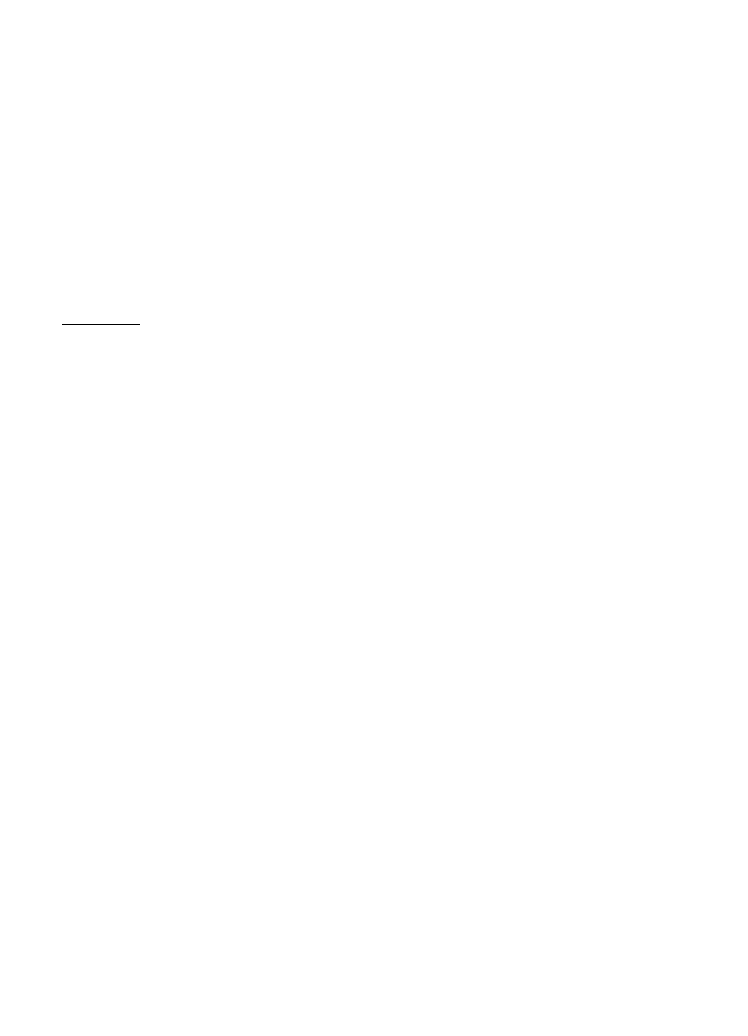
Allmänt
Välj
Meny
>
Inställningar
>
Tel.inställn.
>
Allmänt
>
Anpassa
,
Datum och tid
,
Hant. m. lucka
,
Tillbehör
,
Säkerhet
,
Fabriksinställn.
,
Position
eller
Min knapp
.
Anpassning
Välj
Display
,
Vänteläge
,
Toner
,
Språk
,
Teman
eller
Röstkomm.
.
Display
Ljussensor
– För att justera ljussensorn som känner av ljusförhållandena och
justerar displayens ljusstyrka.
Fontstorlek
– För att välja den teckenstorlek som används i listor och redigerare.
Energisparf., time-out
– Ställa in tidsgränsen för när energibesparingen ska
aktiveras.
Välkomsttext el. logo
– För att ställa in välkomstmeddelandet eller logotypen som
visas en kort stund varje gång du slår på telefonen.
Time-out för belysning
– Ställa in tidsgränsen för displayens bakgrundsbelysning.
Vänteläge
Akt. väntel.
– Aktivera eller inaktivera det aktiva vänteläget. Se ”Aktivt vänteläge”
på sid. 15.
Prog. i akt. läge
– För att välja de genvägar till program du vill ska visas i det aktiva
vänteläget. Den här inställningen är endast tillgänglig om
Akt. väntel.
är inställd
på
På
.
Genvägar
– För att tilldela genvägar till funktioner för höger och vänster
väljarknapp, vid bläddring i olika riktningar eller när du trycker på
bläddringsknappen i vänteläget. Genvägarna för bläddringsknappen är inte
tillgängliga om
Akt. väntel.
är
På
.
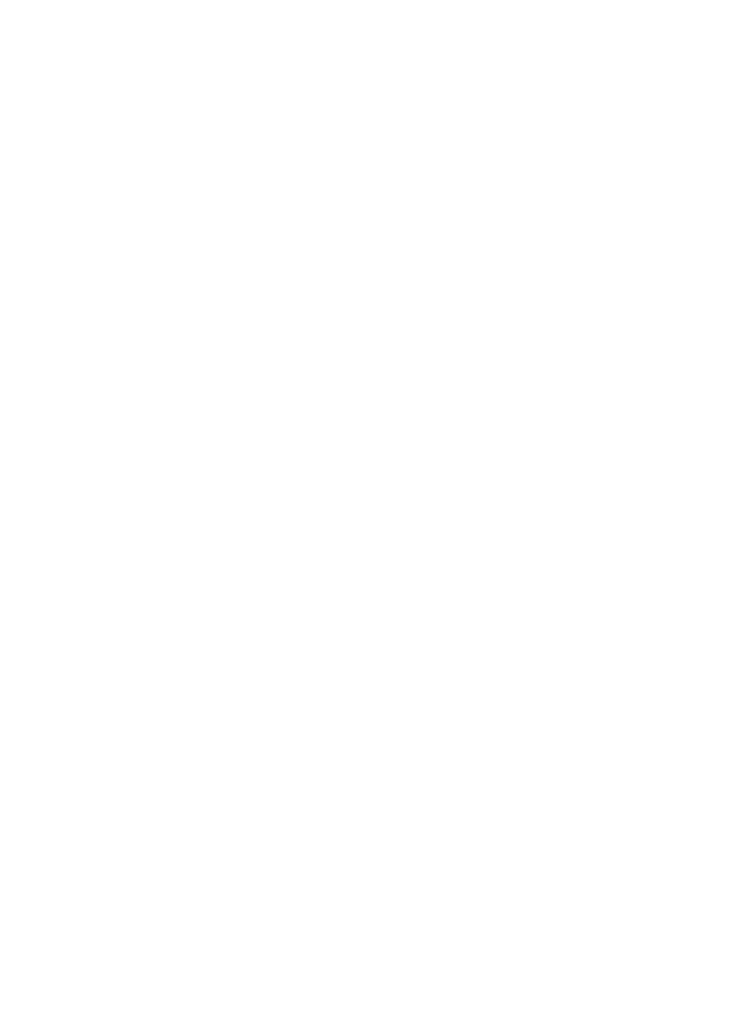
72
Operatörslogo
– Den här inställningen visas bara om du har tagit emot och sparat
en operatörslogo. Du kan välja om operatörslogotypen ska visas.
Toner
Ändra tonerna för kalendern, klockan och den aktuella profilen. Se ”Profiler”
på sid. 69.
Språk
Språk
– För att ändra språket för de displaytexter som visas i telefonen. Ändringen
påverkar också vilket format som används för datum och tid och vilka separatorer
som ska användas till exempel i beräkningar. Om du väljer
Automatiskt
väljer
telefonen språk i enlighet med informationen på SIM-kortet. När du bytt språk för
displaytexter startas telefonen om.
Skrivspråk
– För att ändra skrivspråket på din telefon. Om du ändrar
språkinställningen påverkas vilka tecken och specialtecken som är tillgängliga när
du skriver text och när automatisk textigenkänning används.
Intelligent ordbok
– För att ställa in automatisk textigenkänning
På
eller
Av
för
alla telefonens redigerare. Välj ett språk för automatisk textigenkänning i listan.
Teman
Tillämpa teman. Se ”Teman” på sid. 70.
Röstkommandon
Ändra röstkommandon och inställningar för röstuppringning.
Se ”Röstkommandon” på sid. 71.
Datum och tid
Tid
och
Datum
– Ställa in tid och datum
Tidszon
– Ange tidszon. Om du ställer in
Autojustering av nättid
>
Autouppdatera
visas den lokala tiden.
Datumformat
– Välj format för datumvisning
Datumavskiljare
– Välj datumsepareringstecken
Tidsformat
– Välj mellan 24-timmars- och 12-timmars tidsformat
Tidavskiljare
– Välj tidssepareringstecken
Klocktyp
– Välj om en analog eller digital klocka visas i vänteläget. Se ”Klocka” på
sid. 61.
Alarmsignal
– Välj signal för alarmklockan
Arbetsdagar
– Ange dagar för alarm som endast upprepas på arbetsdagar
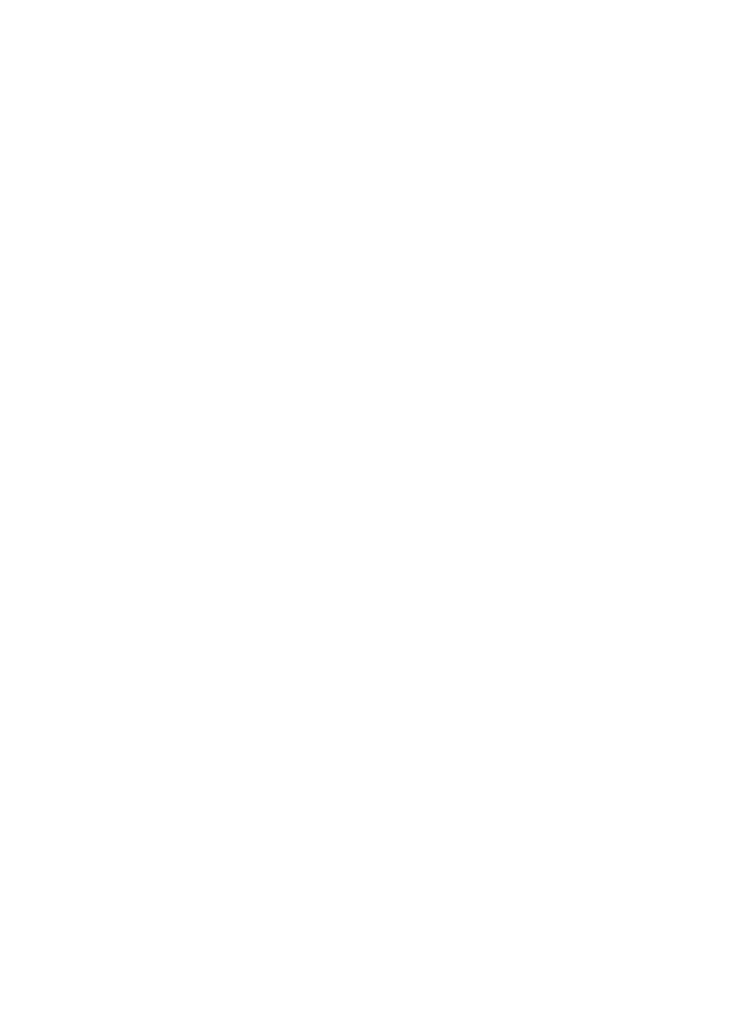
73
Autojustering av nättid
(nättjänst) – För att låta nätet uppdatera tid-, datum- och
tidszonsinformation på din telefon. Om du väljer
Autouppdatera
kopplas alla
aktiva anslutningar ned. Kontrollera eventuella alarm, eftersom dessa kan
påverkas.
Hantering av skjutluckan
Öppna luckan
– För att välja om inkommande samtal ska besvaras när du öppnar
skjutluckan väljer du
Svara på ink. samtal
eller
Besvara ej samtal
Stänga luckan
– För att välja om aktiva samtal ska avslutas när skjutluckan stängs
väljer du
Avsluta aktivt samtal
eller
Fortsätt aktivt samtal
Knapplås
– För att välja om knappsatsen ska låsas när skjutluckan stängs väljer du
Stäng för att aktivera
eller
Stäng f. a. avaktivera
. För att få en fråga varje gång
skjutluckan stängs väljer du
Fråga alltid
.
Tillbehör
Om du vill ändra inställningarna för ett tillbehör i vyn
Tillbehörsinst.
, bläddrar du
till ett tillbehör, till exempel
Headset
, väljer
Val
>
Öppna
och väljer bland följande
alternativ:
Standardprofil
– För att välja den profil du vill aktivera varje gång du ansluter
tillbehöret till telefonen
Automatiskt svar
– För att ställa in att telefonen besvarar inkommande samtal
automatiskt efter 5 sekunder när detta tillbehör är anslutet till telefonen. Om
Ringsignal
är inställd på
Ett pip
eller
Ringer ej
kan automatiskt svar inte användas,
och du måste besvara samtalen manuellt.
Belysning
– För att ställa in att telefonens belysning ska lysa kontinuerligt när
tillbehöret används väljer du
På
.
Säkerhet
Välj
Telefon & SIM-kort
,
Certifikathantering
eller
Säkerhetsmodul
.
Telefon och SIM-kort
Du kan ändra följande koder: låskod, PIN- eller UPIN-kod samt PIN2-kod.
I koderna får endast siffrorna 0 till 9 ingå.
Undvik att använda koder som liknar nödnummer för att förhindra att nödnumret
rings upp av misstag.
Kod som används
– Välj vilken kod som är aktiv,
PIN
eller
UPIN
, för det aktiva
USIM. Detta visas endast om det aktiva USIM har stöd för UPIN och om UPIN inte
avvisas.
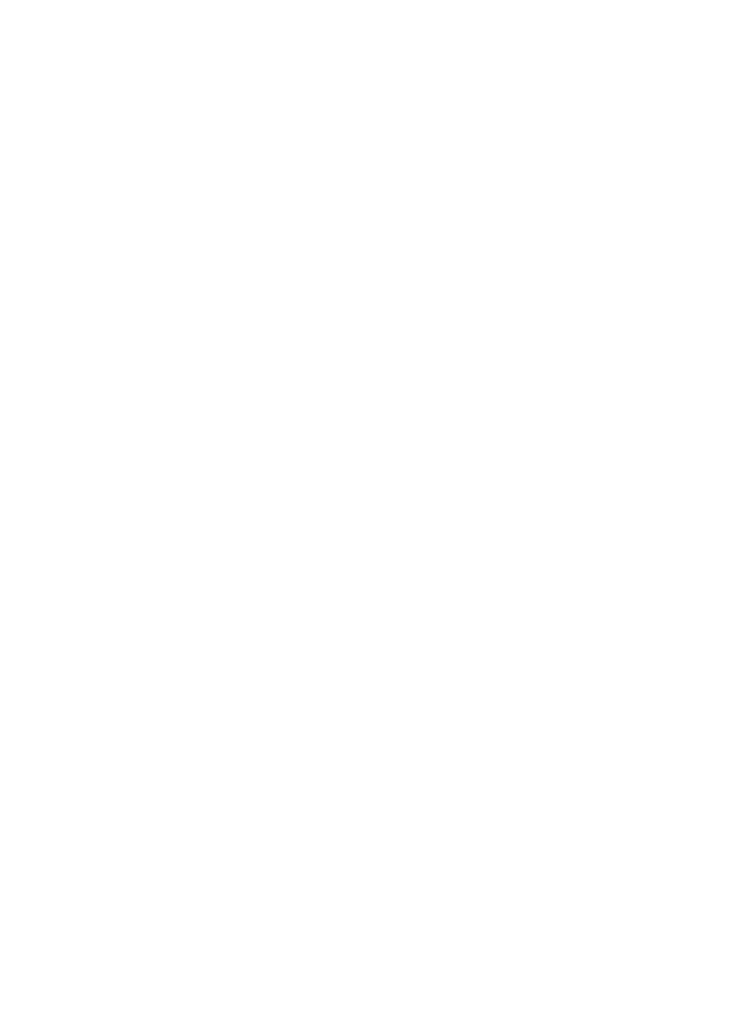
74
PIN-kodsbegäran
eller
UPIN-kodsbegäran
– För att ställa in att du ombeds ange
koden varje gång telefonen slås på. En del SIM-kort tillåter inte att PIN-
kodskontrollen stängs
Av
. Om du väljer
Kod som används
>
UPIN
visas
UPIN-
kodsbegäran
i stället.
PIN-kod
eller
UPIN-kod
,
PIN2-kod
och
Låskod
– För att ändra koderna
Autolåsperiod f. knapps.
>
Användardefinierat
– För att automatiskt låsa
knappsatsen efter en angiven inaktivitetsperiod
Autom. telefonlåstid
– För att ställa in en tidsgräns efter vilken telefonen låses
automatiskt. För att kunna använda telefonen igen måste du ange rätt låskod.
För att stänga av den automatiska låsningen väljer du
Ingen
.
Lås om SIM-kortet ändras
– För att ställa in att låskoden begärs när ett okänt nytt
SIM-kort sätts i telefonen. Telefonen har en lista över SIM-kort som känns igen
som ägarkort.
Begr. anv.grupp
(nättjänst) – För att ange en grupp av personer som du kan ringa och
som kan ringa dig. Kontakta tjänstleverantören för mer information. För att aktivera
den standardgrupp som avtalats med nätoperatören väljer du
Standard
. Om du vill
använda en annan grupp (du måste veta gruppens nummer) väljer du
På
.
Om funktionen begränsad användargrupp används kan det ändå vara möjligt att ringa det
nödnummer som finns inprogrammerat i enheten.
Bekräfta SIM-tjänst.
(nättjänst) – Ange att telefonen ska visa
bekräftelsemeddelanden när du använder en SIM-korttjänst
Certifikathantering
En lista över attesterarcertifikat som lagrats i telefonen visas i
Certifikathantering
. För att se en lista över personliga certifikat, om sådana finns,
bläddrar du åt höger.
Digitala certifikat ska användas om du vill ansluta till en online-bank eller någon
annan webbplats eller fjärrserver för åtgärder som omfattar överföring av
konfidentiell information. De ska också användas om du vill minska risken för virus
eller andra skadliga program och vara säker på programvarans äkthet när du
hämtar och installerar den.
När säkerhetsfunktioner som begränsar samtalen är aktiva (t.ex. samtalsspärr, begränsad
grupp och nummerbegränsning) kan det ändå vara möjligt att ringa det nödnummer som
finns inprogrammerat i enheten.
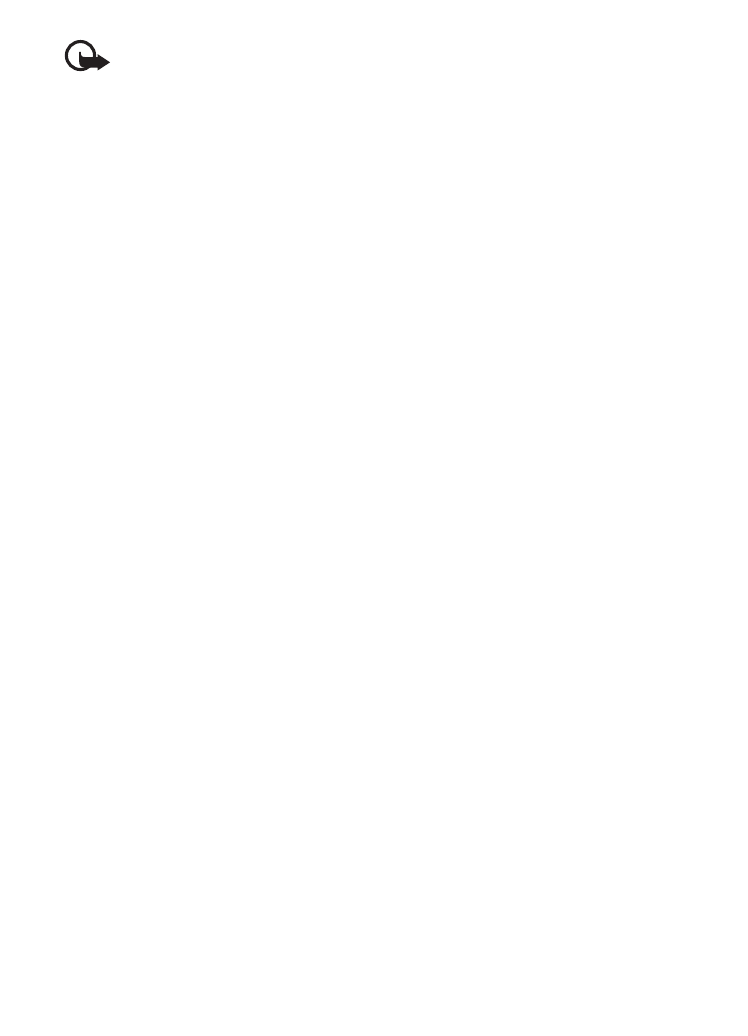
75
Viktigt! Även om ett certifikat väsentligt minskar riskerna vid fjärranslutningar
och programvaruinstallationer, måste de användas korrekt för att ge ökad
säkerhet. Ett certifikat innebär inget skydd i sig självt, utan certifikathanteraren
måste innehålla korrekta, godkända eller betrodda certifikat för att ge ökat skydd.
Certifikat har en begränsad livslängd. Om du får ett meddelande om att ett
certifikat har gått ut eller ännu inte är giltigt, bör du kontrollera att dagens datum
och aktuell tid är korrekt inställda i enheten.
Innan du ändrar några certifikatinställningar måste du vara säker på att du kan lita
på certifikatägaren, och att certifikatet verkligen tillhör den angivna ägaren.
Visa certifikatinformation och kontrollera äkthet
Du kan bara vara säker på att en server har rätt identitet om signaturen
och giltighetstiden för dess certifikat har kontrollerats.
Du får meddelande om serverns identitet inte är äkta eller om du inte har rätt
säkerhetscertifikat i din enhet.
Om du vill kontrollera certifikatinformation bläddrar du till ett certifikat och väljer
Val
>
Certifikatinfo
. När certifikatinformationen öppnas kontrollerar telefonen
certifikatets äkthet och ett följande meddelanden kan visas:
Utgånget certifikat
– Det valda certifikatets giltighetstid har gått ut.
Certifikatet ej giltigt än
– Det valda certifikatets giltighetstid har ännu inte börjat.
Certifikatet innehåller fel
– Certifikatet kan inte användas. Kontakta utfärdaren.
Certifikat ej säkert
– Du har inte angett något program som ska använda
certifikatet.
Ändra tillitsinställningarna
Innan du ändrar några certifikatinställningar måste du vara säker på att du kan
lita på certifikatägaren, och att certifikatet verkligen tillhör den angivna ägaren.
Bläddra till ett attesterarcertifikat och välj
Val
>
Tillitsinställningar
. Beroende på
certifikat visas en lista över de program som kan använda det valda certifikatet.
Säkerhetsmodul
Visa eller ändra säkerhetsmoduler.
Fabriksinställningar
Återställa vissa inställningar till sina ursprungsvärden. Du behöver låskoden.
Se ”Låskod” i ”Koder”, på sid. 18.
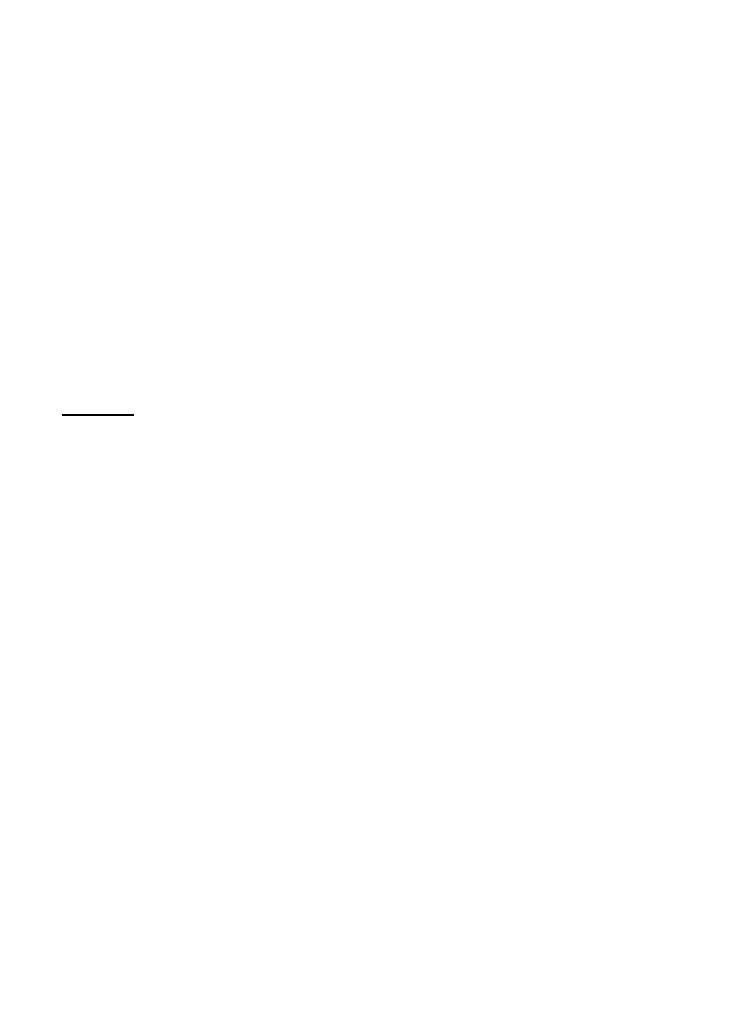
76
Min knapp
Min knapp
– För att konfigurera Min knapp så att den öppnar ett visst program.
Se ”Min knapp” på sid. 19.
Position
Med positionstjänsten kan du få information från tjänstleverantörer om lokala
ämnen som till exempel väder- eller trafikförhållanden, utgående från enhetens
position (nättjänst).
Om du vill aktivera en positioneringsmetod väljer du
Positionsmetoder
, bläddrar
till positioneringsmetoden och väljer
Val
>
Aktivera
. Om du vill sluta använda den
väljer du
Val
>
Avaktivera
.
Om du vill ange kopplingspunkt för positioneringsservern väljer du
Positionsserver
>
Kopplingspunkt
och önskad kopplingspunkt. Välj sedan
Serveradress
och ange serverns domännamn eller URL.